Annons
Enkelhet har alltid varit en av de viktigaste faktorerna bakom Google Docs popularitet. Idag är det en äkta alternativ till Microsoft Word. Men det finns tillfällen när du vill att din ordbehandlare ska gå den extra milen. Det är där externa tillägg kommer in. Gilla dessa elva tillägg som laddar din Google Docs-upplevelse.
1. Översätt
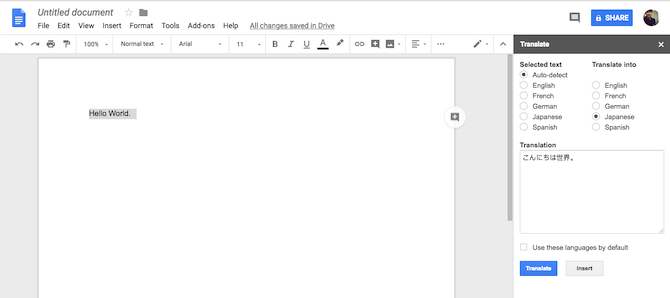
Att starta en ny flik varje gång du vill översätta en text som personen du samarbetar har skrivit kan bli tung. Istället rekommenderar vi att du installerar ett enkelt tillägg som heter Translate.
Translate kan tolka fem huvudspråk inklusive engelska, franska, tyska, japanska och spanska. Allt du behöver göra är att välja meningen och tryck på Översätt-knappen efter att du har valt källa och destinationsspråk. När du behöver mer hjälp med översättningen kan du alltid falla tillbaka på mer omfattande översättare tillgängliga online De 10 bästa onlineöversättarna du kan använda i den verkliga världenBehöver du en snabb översättning till ett annat språk? Dessa gratis onlineöversättare är perfekta för att byta ord till ett annat språk. Läs mer .
Ladda ner:Översätt (Fri)
2. Kaizena
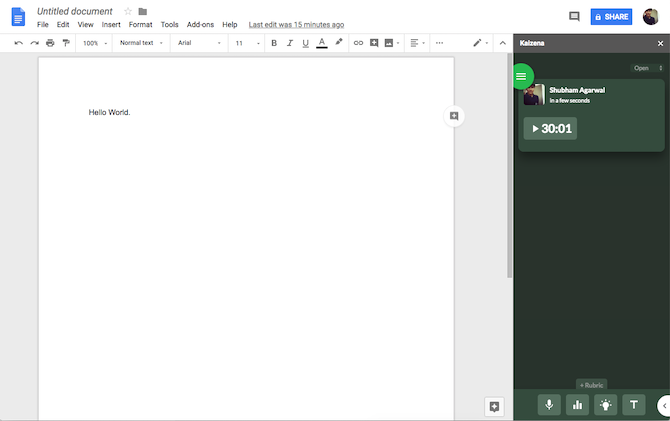
Kaizena är en förlängning främst för skolor med Google Classroom-integration. Det låter lärare lämna röstkommentarer för elever och till och med knyta lektioner eller färdigheter till specifika utdrag. Även om vem som helst kan använda den för liknande syften. Tillägget visar en praktisk tidslinje för alla tidigare vänster röstkommentarer så att du kan besöka och lösa dem när du är klar.
Ladda ner:Kaizena (Fri)
3. ezNotifications
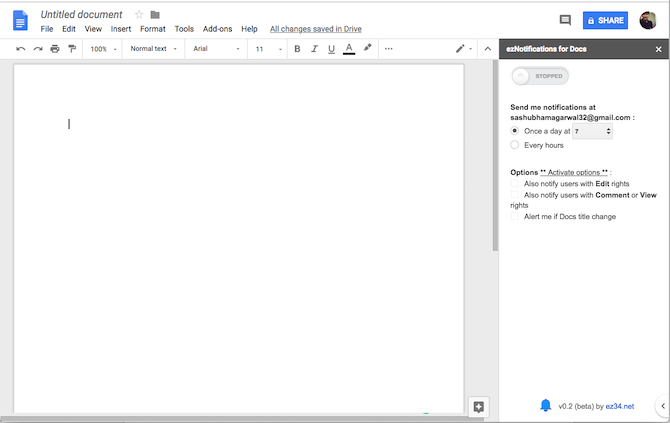
ezNotifications är en annan gratis Google Docs-förlängning som klarar en kritisk brist. Det låter dig konfigurera periodiska varningar för varje redigering som görs i ditt dokument. Du kan ställa in aviseringar så att de kommer varje dag vid en viss tidpunkt eller en gång per timme. ezNotifications kan skicka en lista över alla ändringar som genomfördes inklusive namnet på personen som gjorde det.
Ladda ner:ezNotifications (Gratis, premiumversion tillgänglig)
4. Hellosign
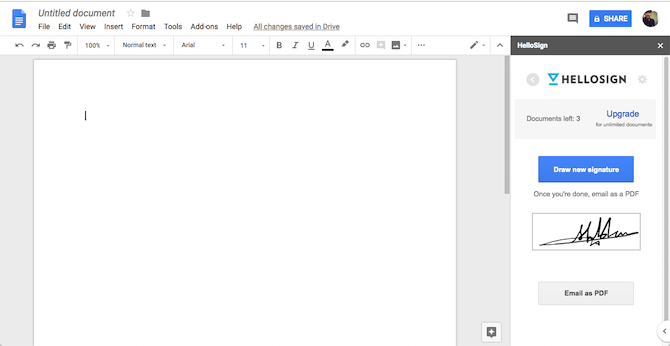
HelloSign är, som namnet antyder, för användare som skriver under för många dokument på Google Dokument. Du kan snabbt lägga till en signatur och få den till i ett dokument med ett klick på en knapp. De importerade signaturerna kan också ändra storlek. Den fria versionen tillåter endast skyltar på tre dokument och för mer måste du betala.
HelloSign kunde inte få jobbet gjort? Prova ett av dessa verktyg för att elektroniskt signera en PDF Hur man signerar en PDF: De bästa verktygen för elektroniska signaturerBehöver du signera en PDF elektroniskt? Här är de bästa verktygen för att signera PDF-dokument från din PC eller telefon. Läs mer .
Ladda ner:Hellosign (Gratis, premiumversion tillgänglig)
5. Dokumentverktyg
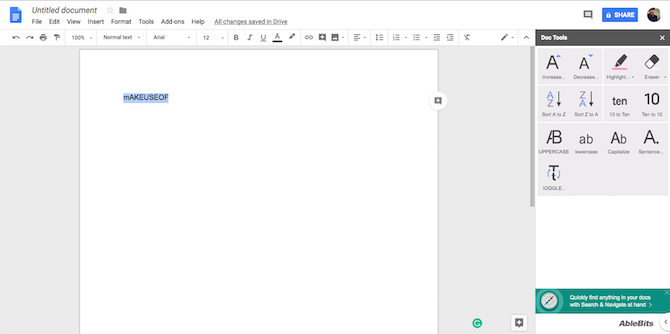
Doc Tools ger dig en snabb uppsättning praktiska alternativ vid dina fingeravtryck. Detta inkluderar åtgärder som att vända den markerade texten till stora och små bokstäver, ändra teckenstorlek, markera, ord till siffror och mer. Tillägget har totalt tretton genvägar, alla som du kan komma åt gratis.
Ladda ner:Dokumentverktyg (Fri)
6. Bättre ordräkning
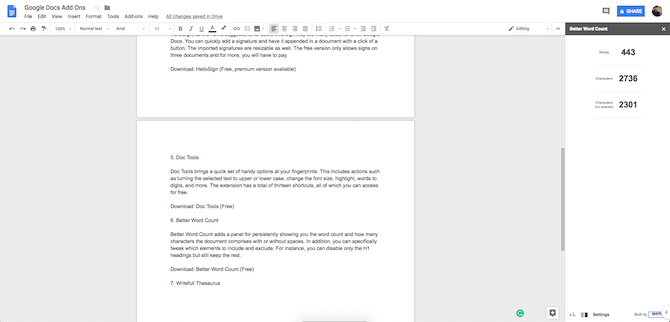
Better Word Count lägger till en panel för att hela tiden visa dig antalet ord och hur många tecken dokumentet innehåller med eller utan mellanslag. Dessutom kan du specifikt justera vilka element som ska inkluderas och uteslutas. Till exempel kan du inaktivera endast H1-rubrikerna men ändå behålla resten.
Ladda ner:Bättre ordräkning (Fri)
7. Writefull Thesaurus
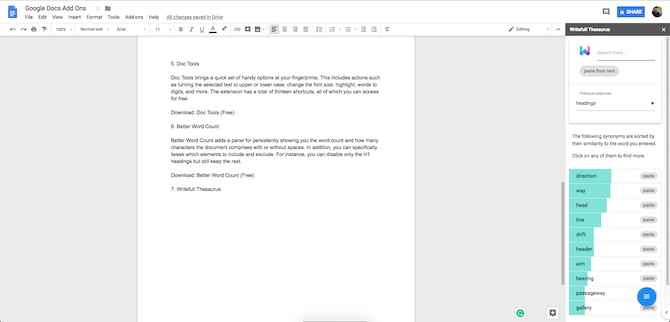
Som du antar ger Writefull Thesaurus dig möjlighet att leta upp synonymer för ett visst ord. Till skillnad från andra liknande tillägg tar denna dock hänsyn till var ordet har skrivits och dess sammanhang för att föreslå mer relevanta resultat. När du hittat rätt synonym kan du helt enkelt klicka på klistra in och låta den ersätta den ursprungliga söktermen.
Ladda ner:Writefull Thesaurus (Fri)
8. Wordpress
Om du är någon som bloggar regelbundet och skriver inlägg i Google Docs innan du migrerar dem till CMS, är det här för dig. De Wordpress tillägg för Google Dokument kan du enkelt skapa utkast från dokument direkt från en ruta till höger. Du kan lägga till taggar, kategorisera det och till och med konfigurera inläggstypen rätt medan du redigerar dokumentet. Dessutom kan du också ställa in mer än en blogg och välja vilken du vill länka till det aktuella dokumentet.
Ladda ner:Wordpress (Fri)
9. Lucidchart
Om du är en designer vars liv till stor del kretsar kring Lucidchart för diagram, mockups, trådramar och mer, har Google Docs en förlängning för dig också. Lucidchart-tillägget ansluts till ditt konto och gör att du enkelt kan importera filer. Dessutom kan du starta ett visst diagram direkt i redigeringsläget från Google Dokument om du vill.
Ladda ner:Lucidchart (Fri)
10. Markera verktyget
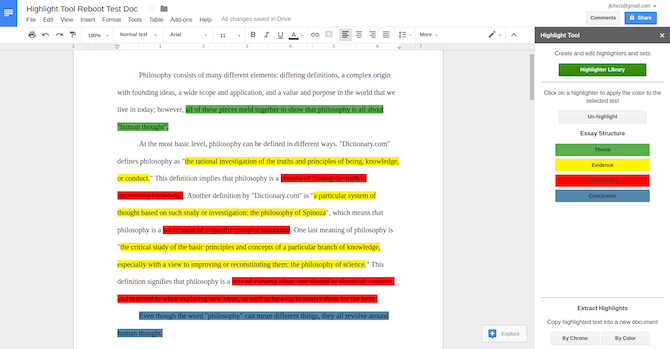
Highlight Tool är utformat för studenter som måste gå igenom tiotals papper och forskningsmaterial på Google Docs. Tillägget kommer med möjligheten att logga vad du markerar och exportera det i ett annat dokument. Därför kan du markera flera meningar i olika färger och få dem att visas i en separat fil för andra ändamål senare. Tillägget låter dig skapa så många nya markeringsklasser som du vill om du arbetar med ett stort projekt.
Ladda ner:Markera verktyget (Fri)
11. Läsare
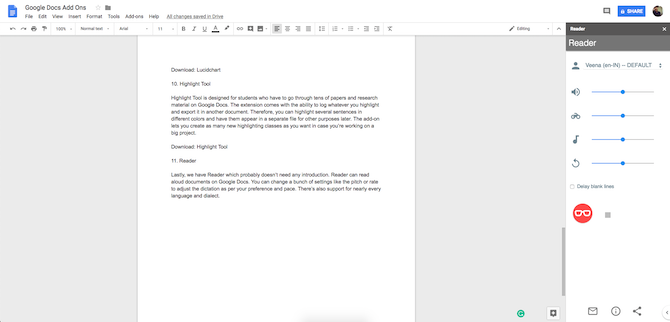
Slutligen har vi Reader som förmodligen inte behöver någon introduktion. Läsaren kan läsa högt upp dokument på Google Dokument. Du kan ändra ett antal inställningar som tonhöjden eller hastigheten för att justera diktatet enligt dina önskemål och takt. Det finns också stöd för nästan alla språk och dialekter inklusive regionala språk som hindi.
Ladda ner:Läsare (Fri)
Flytta bortom Google Dokument
Medan Google Docs själv är en fantastisk och samarbetsvillig ordbehandlare, har det sina brister. Google har uppdaterat det och föra det närmare konkurrenter som Microsoft Word. Men tack och lov erbjuder internet nu många kompetenta alternativ. Därför är här fem bra alternativ till Google Dokument du bör överväga 5 bra alternativ till Google-dokument som du bör övervägaGoogle Docs har sina brister. Du kanske vill undvika Google för privatlivet. Eller så kan du behöva olika funktioner. Vi hittade fem utmärkta alternativ och ett av dem kommer att fungera för dig. Läs mer .
Baserat på Ahmedabad, Indien, är Shubham frilansande teknologjournalist. När han inte skriver om vad som trender i teknikvärlden hittar du honom antingen utforska en ny stad med sin kamera eller spela det senaste spelet på hans PlayStation.
